Sadržaj
- Safari preglednik
- iCloud povezuje sve
- Opća pitanja i pomoć
-
Glavni problemi iOS Safarija
- Sekundarni problemi Safarija na iOS-u
-
mac OS & OS X Safari problemi
- Sekundarni problemi Safarija na macOS-u i Mac OS X-u
- Gdje se nalazi gumb Ispis u Safari iOS 13 / iPadOS?
-
Problemi sa Safarijem s iOS-om 12, kako ih riješiti
- Safari se ne učitava nakon iTunes ili ažuriranja softvera? Vidite poruku da se "Safari ne može otvoriti zbog problema?"
- Poruka o vremenskom ograničenju za Safari? Evo što možete učiniti
- Safari ne učitava cijelu web stranicu
- Privatno pregledavanje nedostaje u Safariju s iOS 12
- Safari kod pogreške 403 prilikom pregledavanja
- Vezane objave:
Safari preglednik
Inovativni web preglednik s nekim od najnaprednijih značajki, Safari je preglednik po izboru za sve Apple proizvode. Apple uključuje Safari s operativnim sustavima macOS, Mac OS X i iOS. Uz njegovu nevjerovatnu brzinu, korisnici bez napora surfaju širokom webom na bilo kojem drugom uređaju, uključujući Mac, iPad, iPhone i iPod touch.
iCloud povezuje sve
Korištenje moći iClouda, korisnici pregledavaju sve prethodno označene stranice, tako da su omiljene stranice uvijek pri ruci. Zgodne geste s više dodira koje su ugrađene izravno u preglednik za jednostavnu navigaciju. Za optimalno gledanje, korisnici povećavaju ili smanjuju, pomiču se gore ili dolje i povlače prstom ulijevo ili udesno za kretanje između zasebnih stranica.

Safari Reader također omogućuje mogućnost izbjegavanja ometajućih reklama dok u miru čitate online članke. Safari ne može učiniti mnogo toga; čak provjerava pravopisne ili gramatičke pogreške prilikom tipkanja i nudi vrhunske prijedloge tražilica.
Posebno dizajniran sa sigurnošću na umu, Safari štiti osobne podatke isticanjem legitimnih web-mjesta i pružanjem sigurne tehnologije šifriranja za bezbrižno iskustvo pregledavanja.
Opća pitanja i pomoć
- Problemi sa Safarijem nakon nadogradnje
- Zaštitite svoju privatnost privatnim pregledavanjem u Safariju [VODIČ]

Glavni problemi iOS Safarija
- Safari oznake nestaju na iPadu/iPhoneu
- iPad Safari se redovito ruši
- Problemi sa Safarijem nakon nadogradnje za iOS
- Ne mogu izbrisati povijest Safarija na iPhoneu
- Koristite Web Inspector za otklanjanje pogrešaka u mobilnom Safariju
- Kako sinkronizirati oznake u Safariju na više uređaja
- Otvorite YouTube veze u Safariju umjesto u aplikaciji YouTube u iOS-u
- Safari je spor ili se ruši s iOS-om 10
- Kako dodati i izbrisati/obrisati popise za čitanje na Safariju na iPadu, iPodu i iPhoneu
- Problemi s predmemorijem sa Safarijem, popravi
- Safari lista za čitanje nestala je na iPadu, iPhoneu
- Safari se ruši nakon tipkanja na traci za pretraživanje
- Dva načina za pregled cijele web stranice za desktop u iOS-u
Sekundarni problemi Safarija na iOS-u
- Safari se ne pomiče na Macu, iPadu, iPhoneu i iPodu
- Otvorite novu karticu ili stranicu u Mobile Safariju s iPadom, iPhoneom ili iPod Touchom
- iPad: Safari automatski osvježava stranice između sesija; Kako ograničiti
- Kako spremiti slike / fotografije iz Safarija ili Mail-a na iPad / iPod / iPhone
- Postavka prihvaćanja kolačića u Safariju se stalno poništava da nikad ne prihvaća kolačiće, popravi
- Ne može se pomicati prema dolje u Safariju na iPadu / iPhoneu / iPod Touchu
- Safari Freeze na iOS 9.3.1
mac OS & OS X Safari problemi
- Safari se ruši ili se ne pokreće nakon nadogradnje El Capitan
- Mac Safari web-sadržaj je neočekivano prekinuo pogrešku
- Safari slike se ne prikazuju
- Problemi sa Safarijem nakon nadogradnje za macOS
- Ispravite Safari sporo, zaustavljeno učitavanje stranica onemogućavanjem DNS-a unaprijed
- Ne pomicanje na Macu, iPadu, iPhoneu i iPodu
- Safari Slow nakon nadogradnje El Capitan
- Ne reagira i zamrznut na MacBooku
- Učinite Safari bržim: Izbrišite Safarijevu predmemoriju, kolačiće i povijest
- Kako sinkronizirati oznake u Safariju na više uređaja
- Učinite Safari bržim i sigurnijim uz OpenDNS
- Apple: Nepodržani dodaci trećih strana mogu uzrokovati rušenje Safarija, sporost
- Stranice se učitavaju sporo ili samo u drugom pokušaju; Lokalna mreža umre: popravi
Sekundarni problemi Safarija na macOS-u i Mac OS X-u
- Kako vidjeti izvorni HTML kod u Safariju
- Rušenja Safarija: popravci
- Safari sporost; Potencijalni popravci
- Sporo Safari: ubrzava ga
- Safari se ruši pri pokretanju: provjerite dodatke trećih strana
- Dodaje proširenja Safariju, ispravlja grešku učitavanja stranice i još mnogo toga
- Safari: Sporo ili zaostalo pomicanje; Popraviti
- Safari visi tijekom učitavanja stranica: popravljeno
- Safari: Netflix Streaming ne radi; Popraviti
- Safari: stranice se neće učitati; Popraviti
- Promjena Safari korisničkog agenta
- Mutni fontovi u Safariju 5.0; Popraviti
- Safari 5.0.1 popravlja problem s crnom pozadinom pošte
- Rješavanje problema sa Safari 5.0: uklanjanje sporosti, rušenja, problema s učitavanjem stranice i više
- Safari se ruši pri pokretanju: provjerite dodatke trećih strana
Gdje se nalazi gumb Ispis u Safari iOS 13 / iPadOS?
09/19/2019 – Nekoliko korisnika je otkrilo da ne mogu pristupiti funkciji 'Ispis' u Safariju nakon ažuriranja na iOS 13. Funkcija ispisa postoji, ali morat ćete prilagoditi Share Sheet da biste mu pristupili u omiljenim stranicama za dijeljenje. Premješten je iz Favorita / Prijedlozi na osnovnom listu za dijeljenje u Safariju.
Evo kako možete pristupiti funkciji ispisa u Safariju i dodati je na svoj Share Sheet
- Dodirnite ikonu Dijeli list kada pregledavate stranicu u Safariju

- Pomaknite se prema gore na ovom zaslonu da biste otkrili druge radnje i moći ćete pronaći "Ispis". Morate se pomaknuti prema gore da biste vidjeli potpuni popis dostupnih radnji.

- Dodirnite "Uredi radnje..." na dnu zaslona
- Dodirnite ikonu '+' pored Ispis kako biste dodali svoj list za dijeljenje
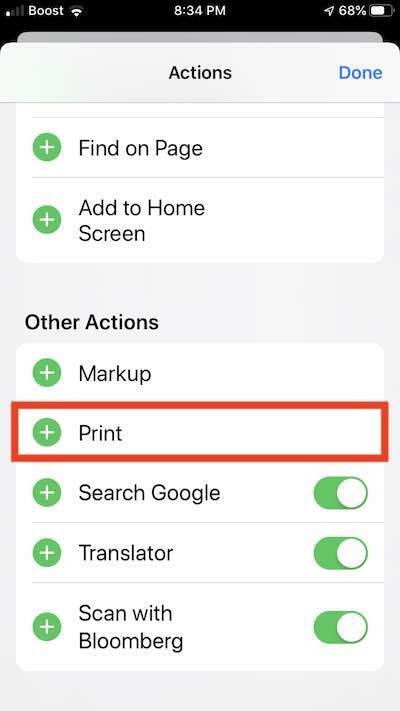
Problemi sa Safarijem s iOS-om 12, kako ih riješiti
Uz iOS 12, Apple je uveo neke promjene koje Safari čine brzim, integriranijim s novim komponentama kao što je Screen Time i sigurnijim.
U ovom odjeljku prvo ćemo se pozabaviti nekim uobičajenim postavkama koje općenito mogu uzrokovati probleme sa Safarijem, a zatim ćemo zaroniti u specifične probleme vezane uz iOS 12 Safari i savjete o tome kako ih riješiti.

Jedan od glavnih propusta koji smo pronašli kada smo koristili Safari s iOS-om 12 bio je oko postavki eksperimentalnih značajki u Safariju.
Ako vidite čudno ponašanje Safarija s iOS-om 12, počnite dodirivanjem Postavke > Safari > Napredno > Eksperimentalne postavke. Značajka koju biste trebali onemogućiti je 'Zamjena procesa u navigaciji'. Ova značajka je malo pogrešna i može uzrokovati čudne probleme ako je omogućite.
Drugo područje koje treba provjeriti kada koristite Safari i iOS 12 su postavke ograničenja. Ovo se promijenilo u odnosu na iOS 11.
Dodirnite Postavke > Vrijeme zaslona > Ograničenja sadržaja i privatnosti i ovdje provjerite svoje postavke. Onemogućite ograničenja i provjerite imate li još uvijek problema sa Safarijem oko pristupa web stranicama i dr.
Slično tome, ako imate problema s pregledavanjem samo određenih web-mjesta, možda ćete htjeti istražiti svoj sadržaj i ograničenja privatnosti u aplikaciji Screen Time. Provjerite je li web-sadržaj ograničenja vremena korištenja postavljen na neograničeno.
Safari se ne učitava nakon iTunes ili ažuriranja softvera? Vidite poruku da se "Safari ne može otvoriti zbog problema?"
Neki ljudi prijavljuju probleme sa Safarijem nakon ažuriranja na noviju verziju iTunesa.
Osobito ljudi vide sljedeću poruku: “Safari se neće učitati zbog problema. Provjerite kod razvojnog programera radi li Safari s ovom verzijom OS X. Možda ćete morati ponovno instalirati aplikaciju. Svakako instalirajte sva ažuriranja aplikacije i OS X.”
Ako se to događa vašem Macu, pokušajte sljedeće:
- Preimenujte mapu/datoteku ili stavite u mapu na radnoj površini da biste je izolirali ovu datoteku: Mobilni uređaj (idite na /System/Library/PrivateFrameworks/MobileDevice.frameworks/Versions/A/MobileDevice)
- Ako ne možete pronaći ovu datoteku, idite na Finder > Go Menu (na vrhu)
- Odaberite Idi u mapu... (ili koristite prečac cmd + shift + G)
- Upišite ovo u prozor za pretraživanje: /System/Library/PrivateFrameworks/MobileDevice.framework/Versions/A
- Pronađite datoteku MobileDevice
- Izolirajte ovu datoteku u mapu na radnoj površini, preimenujte je dodavanjem _OLD na kraj njenog naziva ili je povucite u smeće (ne preporučujemo brisanje ove datoteke)
- Ponovo pokrenite svoj Mac
- Provjerite je li Safari ponovno počeo raditi
Sami se ne susrećemo s ovim problemom pa ne možemo provjeriti.
Možda nećete moći napraviti lokalne sigurnosne kopije iDevices s iTunes-om nakon brisanja, premještanja ili preimenovanja MobileDevice datoteka ili mapa.
Da li sigurnosno kopirate svoj Mac?
Ako sigurnosno kopirate svoj Mac redovito koristeći Time Machine ili neki drugi alat, također možete pokušati vratiti putem Time Machinea (ili kopirati)
System/Library/PrivateFrameworks/MobileDevice.framework/Versions/A/MobileDevice
iz vaše sigurnosne kopije i zamijenite trenutnu datoteku ovom sigurnosnom verzijom.
Nemojte sigurnosno kopirati?
Ako ne napravite sigurnosnu kopiju (u redu, stvarno biste trebali) također biste mogli kopirati tu istu datoteku s Maca koji koristi isti operativni sustav i nema ovaj problem.
Najlakše rješenje? Ažurirajte svoj Mac OS X na El Capitan ili bilo koju verziju macOS-a!
Drugo rješenje, ako se ne želite petljati s tim datotekama, je ažuriranje vašeg macOS-a ili OS X-a na noviju verziju - čini se da ovo rješava ovaj problem.
Poruka o vremenskom ograničenju za Safari? Evo što možete učiniti
Budući da je značajka Screen Time novi dodatak osnovnom iOS-u, mnogi će korisnici vidjeti novu poruku kada im istekne vremensko ograničenje za internetsko pregledavanje.
Ako vidite poruku o ograničenju vremena kada pokušavate pregledavati, morat ćete provjeriti postavke aplikacije Screen Time.
Savjet: -Brzo rješenje kada se suočite s ovom porukom i ako ne možete pristupiti Safariju za pregledavanje, jednostavno upotrijebite drugi preglednik kao što je Chrome da biste zaobišli ovaj problem.
Safari ne učitava cijelu web stranicu
U nekim verzijama iOS 11, kao i Beta izdanju iOS 12, otkrili smo ovaj vrlo zbunjujući i dosadan problem. Kada pokušate učitati web stranicu, nije se u potpunosti učitala u pregledniku. Umjesto toga, djelomično ga učitava praznim prostorom na dnu zaslona.
Nismo sigurni što uzrokuje problem. Čini se da se ovaj problem događa bez obzira na iOS uređaj koji koristite za pregledavanje.
Savjet: -Kada se suočite s problemom nepotpunog učitavanja stranice na Safariju, brzo rješenje je promjena orijentacije iPhonea ili iPada. Prebacite uređaj u pejzažni način rada na nekoliko sekundi i stranica će se odmah učitati. Zatim ga možete vratiti natrag. Neki korisnici su također uspjeli zatvoriti aplikaciju safari, isključiti svoj iPhone i ponovno pokrenuti iPhone i Safari.
Ovdje je nova Safari značajka koja će povećati vašu produktivnost kada pregledavate više Safari kartica.
Savjet: na iPad Safariju sada možete odmah otvoriti veze u novoj kartici dodirom na njih s 2 prsta
Ovo je mnogo brže u usporedbi s držanjem veze za otvaranje izbornika, a zatim klikom na "otvori u novoj kartici". Pokušati!
Privatno pregledavanje nedostaje u Safariju s iOS 12
Mnogi korisnici koji su testirali Safari koristeći iOS 12 otkrili su da nedostaje značajka privatnog pregledavanja. To je kasnije popravljeno tijekom sljedećih ažuriranja iOS-a i trebali biste moći pristupiti privatnom pregledavanju bez ikakvih problema.
Ako vam iz nekog razloga nedostaje značajka privatnog pregledavanja na vašem Safariju, evo nekoliko savjeta koje možete isprobati i provjeriti radi li vam.
- Započnite tako da isključite Safari u postavkama iClouda na svom iPhoneu i zatim ga ponovno uključite.
- Zatvorite aplikaciju Safari i ponovno otvorite da provjerite radi li privatno pregledavanje.
- Onemogućite lozinku za vrijeme zaslona na svom iPhoneu ili iPadu i provjerite dopušta li vam korištenje značajke privatnog pregledavanja
- Započnite s Postavke > Vrijeme zaslona > Promjena šifre vremena zaslona. Ovdje odaberite "Isključi lozinku za vrijeme zaslona". Sada otvorite novu Safari sesiju i provjerite je li privatno pregledavanje dostupno na vašem iPhoneu
Safari kod pogreške 403 prilikom pregledavanja
Ovo je još jedan od onih čudnih koji se prvenstveno odnosi na vašeg davatelja mobilnih usluga.
Prilikom pokušaja pretraživanja pomoću Safarija, ne otvara se rezultati pretraživanja; umjesto toga, prikazuje vam šifru pogreške 403.
Jedino zaobilazno rješenje dok vaš davatelj mobilnih usluga ne riješi problem je prebaciti se na Wi-Fi i provjeriti možete li pregledavati bez dobivanja 403 pogreške.
Obavijestite nas u komentarima u nastavku ako imate pitanja ili ako imate vrijedan savjet da podijelite s drugim čitateljima.
Stavit ćemo ažurirati odjeljak za iOS 12 dok otkrivamo nove probleme i rješenja na temelju vaših komentara.
